ใช้การควบคุมโดยผู้ปกครองบน iPhone และ iPad ของบุตรหลานคุณ
เวลาหน้าจอช่วยให้คุณสามารถเปิดการจํากัดเนื้อหาและความเป็นส่วนตัวเพื่อจัดการเนื้อหา แอป และการตั้งค่าบนอุปกรณ์ของบุตรหลานของคุณ คุณยังสามารถจํากัดไม่ให้เข้าถึงเนื้อหาที่ไม่เหมาะสม การซื้อและการดาวน์โหลด และการเปลี่ยนแปลงการตั้งค่าความเป็นส่วนตัว
การควบคุมโดยผู้ปกครองของ Apple เป็นเครื่องมือสำคัญที่ช่วยให้ผู้ปกครองสามารถเลือกลักษณะและความถี่ที่บุตรหลานสามารถใช้อุปกรณ์ของตนได้ การควบคุมโดยผู้ปกครองมีอยู่ใน iPhone, iPad และ Mac แต่ละเครื่อง
เปิด "จำกัดเนื้อหาและความเป็นส่วนตัว"
เมื่อคุณตั้งค่าเวลาหน้าจอบนอุปกรณ์ของบุตรหลานของคุณ คุณสามารถตั้งค่าการจำกัดที่เกี่ยวข้องกับอายุสำหรับเนื้อหา การซื้อและการดาวน์โหลด และการตั้งค่าความเป็นส่วนตัว หากคุณเลือกตั้งค่าในภายหลัง คุณสามารถเปิดจํากัดเนื้อหาและความเป็นส่วนตัวได้ในเวลาหน้าจอ
เปิดแอปการตั้งค่า จากนั้นแตะเวลาหน้าจอ
ภายใต้ครอบครัว เลือกชื่อบุตรหลานของคุณ
แตะจำกัดเนื้อหาและความเป็นส่วนตัว หากระบบร้องขอ ให้ป้อนรหัสเวลาหน้าจอของคุณ แล้วเปิด "การจำกัดเนื้อหาและความเป็นส่วนตัว"
หากคุณปิดการจำกัดเนื้อหาและความเป็นส่วนตัว การควบคุมโดยผู้ปกครองใดๆ ที่คุณเปิดไว้จะถูกหยุดชั่วคราวจนกว่าคุณจะเปิดการจำกัดเนื้อหาและความเป็นส่วนตัวอีกครั้ง
เปิดการควบคุมโดยผู้ปกครองสำหรับอุปกรณ์ของบุตรหลานของคุณ
หลังจากที่คุณเปิดการจำกัดเนื้อหาและความเป็นส่วนตัวแล้ว คุณสามารถตั้งค่าการควบคุมโดยผู้ปกครองเฉพาะได้
เพื่อให้แน่ใจว่าการตั้งค่าการควบคุมโดยผู้ปกครองของคุณซิงค์กับอุปกรณ์ในกลุ่มครอบครัวของคุณ ให้อัปเดตอุปกรณ์เหล่านั้นทั้งหมดเป็นซอฟต์แวร์เวอร์ชั่นล่าสุดก่อนเปิดการควบคุมโดยผู้ปกครองหรือเปลี่ยนการตั้งค่าการควบคุมโดยผู้ปกครอง
ป้องกันการซื้อสินค้าใน App Store
คุณสามารถป้องกันไม่ให้บุตรหลานของคุณสามารถติดตั้งหรือลบแอปได้ ทำการซื้อภายในแอป ในแแอปที่ติดตั้งจาก App Store และอื่นๆ ได้อีกด้วย
ไปที่การตั้งค่า แล้วแตะเวลาหน้าจอ
แตะจำกัดเนื้อหาและความเป็นส่วนตัว หากระบบร้องขอ ให้ป้อนรหัสผ่านของคุณ
แตะสินค้าที่ซื้อใน iTunes & App Store (หรือการติดตั้งแอปและสินค้าที่ซื้อในแอป)
เลือกการตั้งค่าและตั้งเป็นไม่อนุญาต
คุณยังสามารถเปลี่ยนการตั้งค่ารหัสผ่านสำหรับการซื้อเพิ่มเติมจาก iTunes, App Store, Book Store หรือแอป Apple TV ได้อีกด้วย ภายใต้ต้องใส่รหัสผ่าน ให้เลือกต้องใส่เสมอหรือไม่ต้องใส่
ดูเพิ่มเติมเกี่ยวกับการจัดการการตั้งค่าการติดตั้งแอปสำหรับ iPhone ของบุตรหลานของคุณในสหภาพยุโรป
อนุญาตแอปและคุณสมบัติที่มาพร้อมกับเครื่อง
คุณสามารถจำกัดการใช้งานแอปและคุณสมบัติที่มาพร้อมกับเครื่องได้ หากคุณปิดแอปหรือคุณสมบัติ แอปหรือคุณสมบัติจะไม่ถูกลบ แต่จะถูกซ่อนจากหน้าจอโฮมเพียงชั่วคราวเท่านั้น ตัวอย่างเช่น หากคุณปิดแอปเมล แอปเมลจะไม่ปรากฏบนหน้าจอโฮมของคุณจนกว่าคุณจะเปิดแอปดังนั้นอีกครั้ง
ไปที่การตั้งค่า แล้วแตะเวลาหน้าจอ
แตะจำกัดเนื้อหาและความเป็นส่วนตัว
ป้อนรหัสเวลาหน้าจอของคุณ
แตะแอปที่ได้รับอนุญาต
เลือกแอปที่คุณต้องการอนุญาต
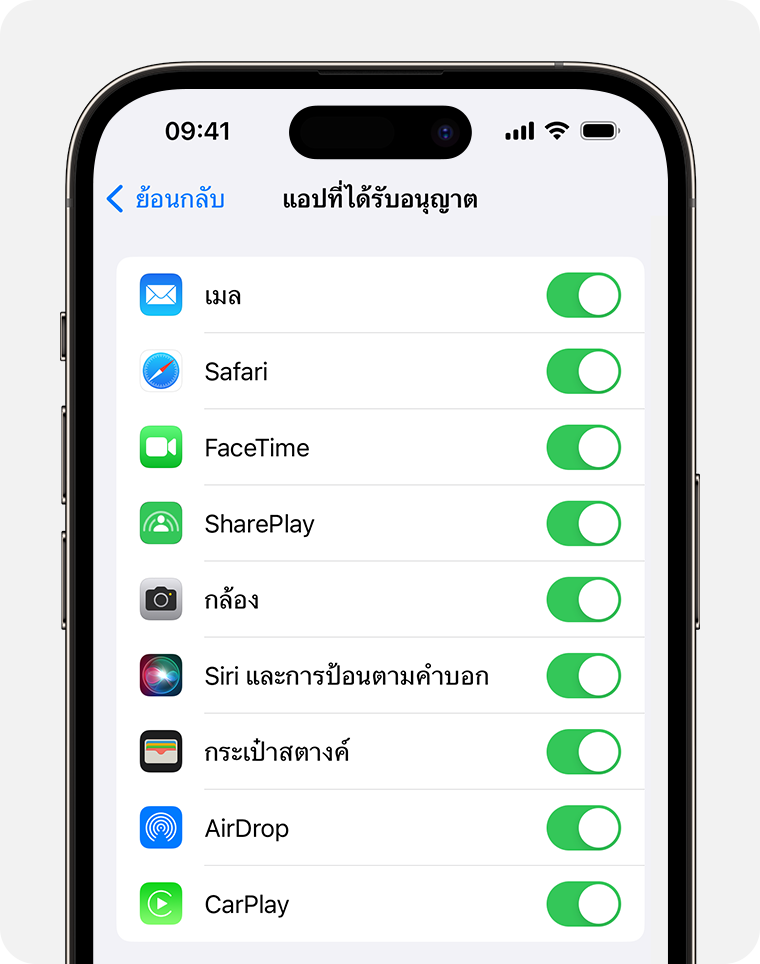
ป้องกันเนื้อหาที่ไม่เหมาะสมและการจัดประเภทเนื้อหา
คุณยังสามารถควบคุมการเล่นเพลงที่มีเนื้อหาที่ไม่เหมาะสมและภาพยนตร์หรือรายการทีวีที่มีการจัดประเภทเฉพาะได้อีกด้วย นอกจากนี้ แอปต่างๆ ยังมีการจัดประเภทเนื้อหาที่สามารถกำหนดค่าโดยใช้การจำกัดเนื้อหาได้อีกด้วย
ไปที่การตั้งค่า แล้วแตะเวลาหน้าจอ
แตะจำกัดเนื้อหาและความเป็นส่วนตัว แล้วแตะการจำกัดเนื้อหา
เลือกการตั้งค่าที่คุณต้องการสำหรับแต่ละคุณสมบัติหรือการตั้งค่าภายใต้ "คอนเทนต์จาก Store ที่อนุญาต"
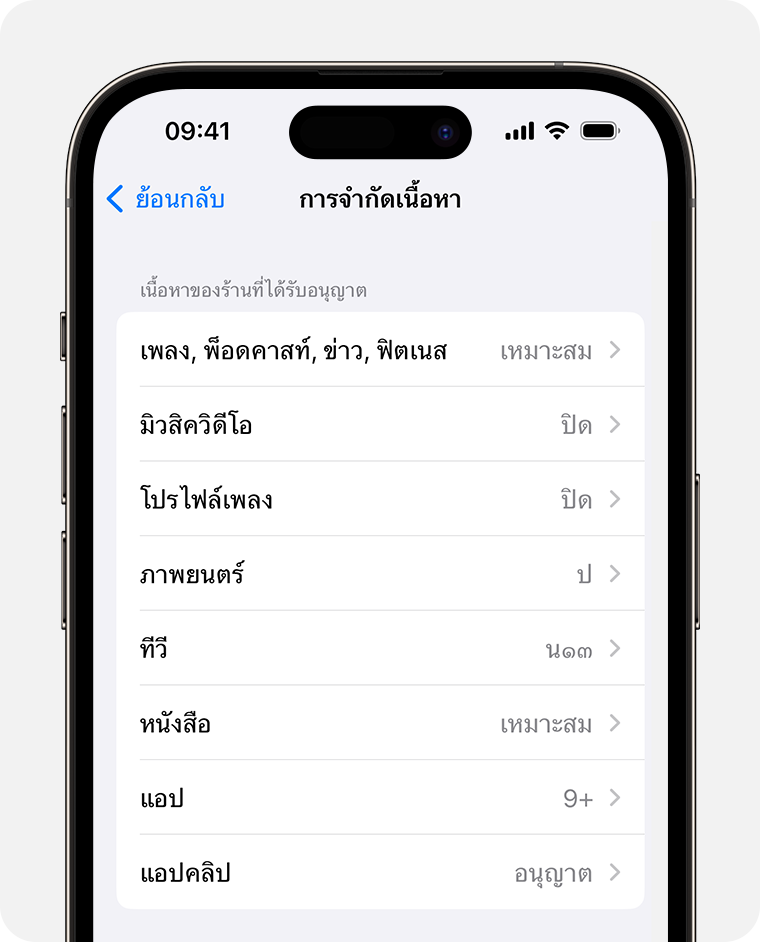
ประเภทของเนื้อหาที่คุณสามารถจำกัดได้มีดังต่อไปนี้
เพลง พ็อดคาสท์ ข่าว และฟิตเนส: ป้องกันการเล่นเพลง มิวสิควิดีโอ พ็อดคาสท์ ข่าว และการออกกำลังกายที่มีเนื้อหาไม่เหมาะสม
มิวสิควิดีโอ: ป้องกันไม่ให้ค้นหาและดูมิวสิควิดีโอได้
โปรไฟล์เพลง: ป้องกันการแชร์สิ่งที่คุณฟังกับเพื่อน และดูว่าพวกเขากำลังฟังอะไรอยู่
ภาพยนตร์: ป้องกันภาพยนตร์ที่มีการจัดประเภทเฉพาะ
รายการทีวี: ป้องกันรายการทีวีที่มีการจัดประเภทเฉพาะ
หนังสือ: ป้องกันคอนเทนต์ที่มีการจัดประเภทเฉพาะ
แอป: ป้องกันแอปที่มีการให้คะแนนเฉพาะ (หรือแอปที่ไม่มีการจัดอันดับในสหภาพยุโรป)
แอป Clips: ป้องกันแอป Clips ที่มีการจัดประเภทเฉพาะ
ป้องกันเนื้อหาเว็บ
iOS และ iPadOS สามารถกรองคอนเทนต์ของเว็บไซต์โดยอัตโนมัติเพื่อจำกัดการเข้าถึงเนื้อหาสำหรับผู้ใหญ่ใน Safari และแอปต่างๆ บนอุปกรณ์ของคุณได้ คุณยังสามารถเพิ่มเว็บไซต์บางเว็บไปยังรายการที่อนุมัติหรือรายการที่บล็อคได้ และยังสามารถจำกัดการเข้าถึงเฉพาะเว็บไซต์ที่อนุมัติได้อีกด้วย
ไปที่การตั้งค่า แล้วแตะเวลาหน้าจอ
แตะจำกัดเนื้อหาและความเป็นส่วนตัว และป้อนรหัสเวลาหน้าจอของคุณ
แตะการจำกัดเนื้อหา แล้วแตะเนื้อหาเว็บ
เลือกการเข้าถึงไม่จำกัด จำกัดเว็บไซต์ผู้ใหญ่ หรือเว็บไซต์ที่ได้รับอนุญาต
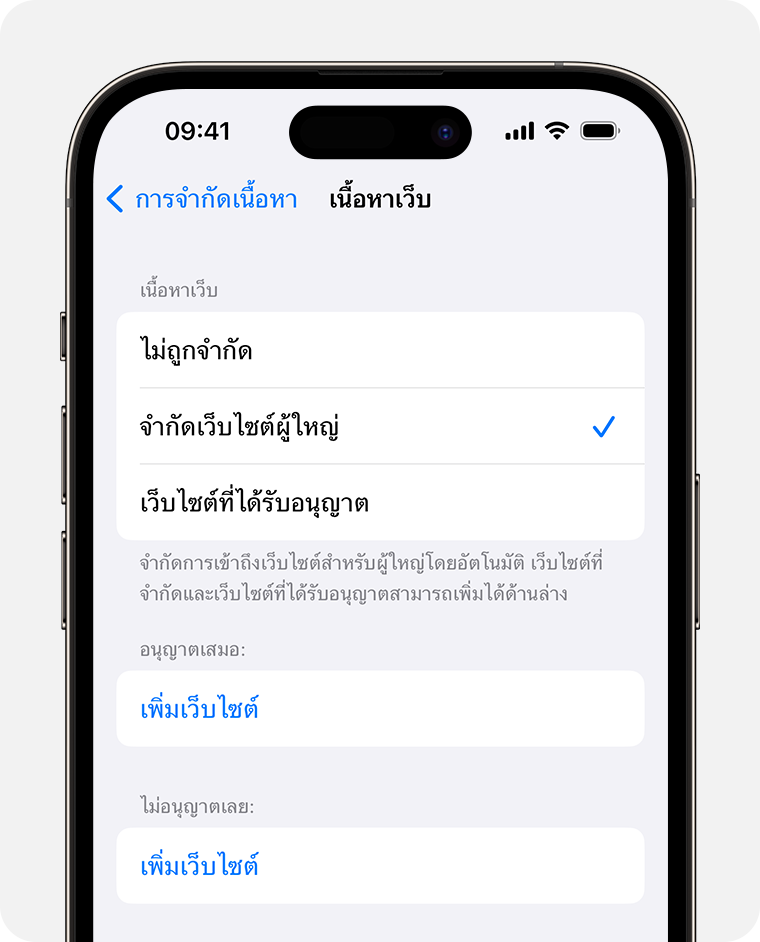
คุณอาจต้องเพิ่มข้อมูลบางอย่าง เช่น เว็บไซต์ที่คุณต้องการจำกัด ทั้งนี้ขึ้นอยู่กับการเข้าถึงที่คุณอนุญาต
หากบุตรของคุณอายุต่ํากว่า 13 ปี* แต่ละครั้งที่บุตรหลานของคุณอัปเดตอุปกรณ์ที่ลงชื่อเข้าด้วย Apple ID ของตนเป็น iOS 17 หรือใหม่กว่า, iPadOS 17 หรือใหม่กว่า, watchOS 10 หรือใหม่กว่า หรือ macOS Sonoma หรือใหม่กว่า เป็นครั้งแรก คุณสมบัติการจำกัดเนื้อหาบนเว็บจะถูกรีเซ็ตเป็น "จำกัดเว็บไซต์ผู้ใหญ่" สำหรับอุปกรณ์ทุกเครื่องของบุตรหลาน
จำกัด Siri ในการค้นหาเว็บ
ไปที่การตั้งค่า แล้วแตะเวลาหน้าจอ
แตะจำกัดเนื้อหาและความเป็นส่วนตัว แล้วแตะการจำกัดเนื้อหา
เลื่อนลงมาที่ Siri แล้วเลือกการตั้งค่าของคุณ
คุณสามารถจำกัดคุณสมบัติของ Siri ดังต่อไปนี้
เนื้อหาที่ค้นหาจากเว็บ: ป้องกันไม่ให้ Siri ค้นหาจากเว็บเมื่อคุณถามคำถาม
ภาษาไม่เหมาะสม: ป้องกันไม่ให้ Siri แสดงภาษาที่ไม่เหมาะสม
จำกัด Game Center
การจำกัดเหล่านี้ใช้กับเกมที่ใช้คุณสมบัติ Game Center เท่านั้น
ไปที่การตั้งค่า แล้วแตะเวลาหน้าจอ
แตะจำกัดเนื้อหาและความเป็นส่วนตัว แล้วแตะการจำกัดเนื้อหา
เลื่อนลงไปที่ Game Center แล้วเลือกการตั้งค่าของคุณ
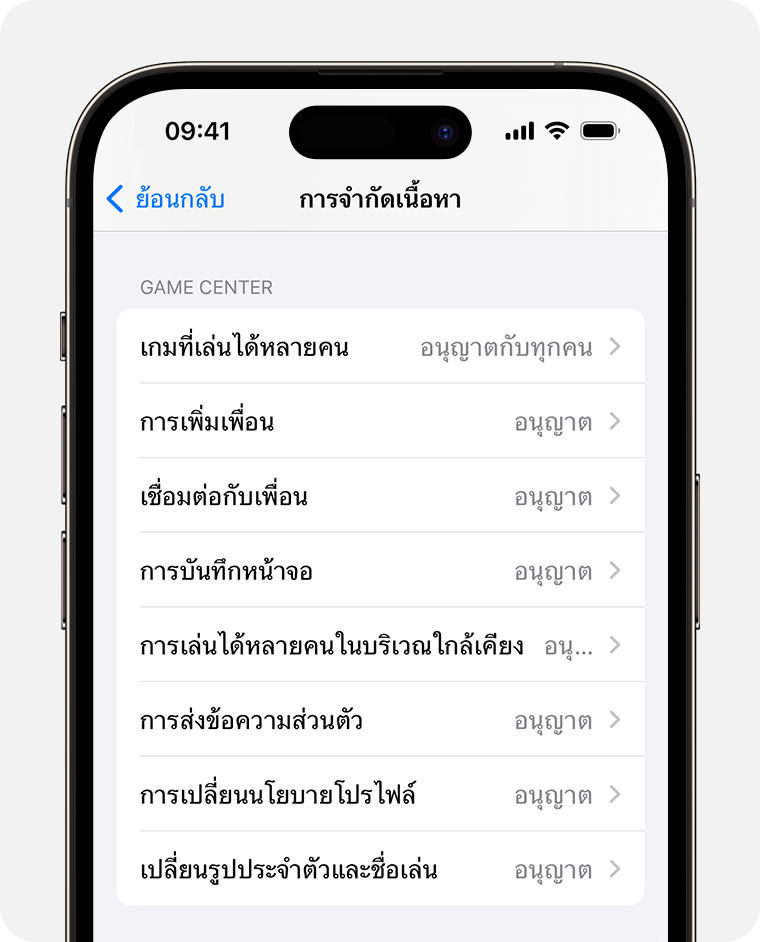
เกมที่เล่นได้หลายคน: ป้องกันไม่ให้เล่นเกมแบบผู้เล่นหลายคนกับทุกคน อนุญาตเฉพาะกับเพื่อนเท่านั้น หรืออนุญาตกับใครก็ได้
การเพิ่มเพื่อน: ป้องกันการเพิ่มเพื่อนไปยัง Game Center
เชื่อมต่อกับเพื่อน: ป้องกันไม่ให้แชร์รายชื่อเพื่อน Game Center กับเกมของบริษัทอื่น
การบันทึกหน้าจอ: ป้องกันการบันทึกหน้าจอและเสียง
การเล่นได้หลายคนในบริเวณใกล้เคียง: ป้องกันไม่ให้สามารถเปิดใช้งานการตั้งค่าใกล้เคียง
การส่งข้อความส่วนตัว: ป้องกันไม่ให้สามารถแชทด้วยเสียงหรือส่งหรือรับข้อความที่กำหนดเองที่มีคำเชิญจากเกมและเพื่อน
การเปลี่ยนนโยบายโปรไฟล์: ป้องกันไม่ให้สามารถเปลี่ยนการตั้งค่าความเป็นส่วนตัวของโปรไฟล์ได้
เปลี่ยนรูปประจำตัวและชื่อเล่น: ป้องกันไม่ให้สามารถเปลี่ยนรูปประจำตัวและชื่อเล่นของ Game Center ได้
อนุญาตให้มีการเปลี่ยนแปลงการตั้งค่าความเป็นส่วนตัว
การตั้งค่าความเป็นส่วนตัวในอุปกรณ์ของคุณจะทำให้คุณสามารถควบคุมได้ว่าแอปใดสามารถเข้าถึงข้อมูลที่จัดเก็บไว้ในอุปกรณ์หรือคุณสมบัติของฮาร์ดแวร์ของคุณได้ ตัวอย่างเช่น คุณสามารถอนุญาตให้แอปเครือข่ายสังคมออนไลน์ ร้องขอการใช้กล้อง ซึ่งจะทำให้คุณสามารถถ่ายและอัปโหลดรูปภาพได้ สำหรับการตั้งค่าบางอย่าง คุณสามารถอนุญาตหรือจำกัดการเปลี่ยนแปลงสําหรับอุปกรณ์ของคุณเท่านั้น
หากต้องการอนุญาตให้มีการเปลี่ยนแปลงการตั้งค่าความเป็นส่วนตัว ให้ทำดังต่อไปนี้
ไปที่การตั้งค่า แล้วแตะเวลาหน้าจอ
แตะจำกัดเนื้อหาและความเป็นส่วนตัว หากระบบร้องขอ ให้ป้อนรหัสผ่านของคุณ
แตะการตั้งค่าที่คุณต้องการเปลี่ยนแปลงใต้ความเป็นส่วนตัว
คุณสามารถจำกัดรายการต่างๆ ได้ดังต่อไปนี้
บริการหาตำแหน่งที่ตั้ง: ล็อคการตั้งค่าต่างๆ ที่อนุญาตให้แอปและเว็บไซต์ใช้ตำแหน่งที่ตั้ง
รายชื่อ: ป้องกันไม่ให้แอปต่างๆ เข้าถึงรายชื่อของคุณ
ปฏิทิน: ป้องกันไม่ให้แอปต่างๆ เข้าถึงปฏิทินของคุณ
เตือนความจำ: ป้องกันไม่ให้แอปต่างๆ เข้าถึงรายการเตือนความจำของคุณ
รูปภาพ: ป้องกันไม่ให้แอปต่างๆ ร้องขอการเข้าถึงรูปภาพของคุณ
แชร์ตำแหน่งที่ตั้งของฉัน: ล็อคการตั้งค่าสำหรับการแชร์ตำแหน่งที่ตั้งในแอปข้อความและแอปค้นหาของฉัน
การแชร์บลูทูธ: ป้องกันไม่ให้อุปกรณ์และแอปต่างๆ แชร์ข้อมูลผ่านบลูทูธ
ไมโครโฟน: ป้องกันไม่ให้แอปต่างๆ ร้องขอการเข้าถึงไมโครโฟนของคุณ
การจำเสียงพูด: ป้องกันไม่ให้แอปต่างๆ เข้าถึงการจำเสียงพูดหรือการป้อนตามคำบอก
การโฆษณาของ Apple: ป้องกันไม่ให้มีการเปลี่ยนแปลงกับการตั้งค่าการโฆษณา
อนุญาตให้แอปขอติดตาม: ป้องกันการติดตามกิจกรรมโดยแอปที่คุณปฏิเสธการเข้าถึง
สื่อและ Apple Music: ป้องกันไม่ให้แอปต่างๆ เข้าถึงรูปภาพ วิดีโอ หรือคลังเพลงของคุณ
อนุญาตให้มีการเปลี่ยนแปลงในการตั้งค่าและคุณสมบัติต่างๆ
คุณสามารถอนุญาตการเปลี่ยนแปลงคุณสมบัติและการตั้งค่าอื่นๆ ได้ด้วยวิธีการเดียวกันกับที่คุณอนุญาตการเปลี่ยนแปลงการตั้งค่าความเป็นส่วนตัว
ไปที่การตั้งค่า แล้วแตะเวลาหน้าจอ
แตะจำกัดเนื้อหาและความเป็นส่วนตัว หากระบบร้องขอ ให้ป้อนรหัสผ่านของคุณ
ใต้อนุญาตให้เปลี่ยน ให้เลือกคุณสมบัติหรือการตั้งค่าที่คุณต้องการอนุญาตให้เปลี่ยนแปลงแล้วเลือกอนุญาตหรือไม่อนุญาต
ต่อไปนี้คือคุณสมบัติและการตั้งค่าบางประการที่คุณสามารถอนุญาตให้เปลี่ยนแปลงได้
รหัสและ Face ID: ป้องกันการเปลี่ยนแปลงรหัส, Touch ID และ Face ID
บัญชี: ป้องกันไม่ให้มีการเปลี่ยนแปลงบัญชีใน "บัญชีและรหัสผ่าน"
ข้อมูลเซลลูลาร์: ป้องกันไม่ให้มีการเปลี่ยนแปลงการตั้งค่าข้อมูลเซลลูลาร์
ลดเสียงดัง: ป้องกันไม่ให้มีการเปลี่ยนแปลงการตั้งค่าระดับเสียงเพื่อฟังเสียงอย่างปลอดภัย
โฟกัสในเวลาขับขี่: ป้องกันการเปลี่ยนแปลงกับโฟกัสในเวลาขับขี่
ผู้ให้บริการทีวี: ป้องกันการเปลี่ยนแปลงกับผู้ให้บริการทีวี
กิจกรรมแอปเบื้องหลัง: ป้องกันไม่ให้มีการเปลี่ยนแปลงว่าจะให้แอปทำงานอยู่เบื้องหลังหรือไม่
ทำการเปลี่ยนแปลงคุณสมบัติด้านสุขภาพและความปลอดภัย
คุณสมบัติเวลาหน้าจอบางอย่างจะเปิดทำงานตามค่าเริ่มต้นสำหรับเด็กอายุต่ำกว่า 13 ปี* ที่อยู่ในกลุ่มการแชร์กันในครอบครัว
ดูเกี่ยวกับความปลอดภัยในการสื่อสารบน iPhone หรือ iPad ของบุตรหลาน
ดูเกี่ยวกับคุณสมบัติระยะหน้าจอ
การให้ข้อมูลเกี่ยวกับผลิตภัณฑ์ที่ไม่ได้ผลิตโดย Apple หรือเว็บไซต์อิสระที่ Apple ไม่ได้ควบคุมหรือทดสอบไม่ถือเป็นการแนะนำหรือการรับรองใดๆ Apple จะไม่รับผิดชอบในส่วนที่เกี่ยวข้องกับการเลือก ประสิทธิภาพการทำงาน หรือการใช้งานเว็บไซต์หรือผลิตภัณฑ์ของบริษัทอื่น Apple ไม่รับรองความถูกต้องหรือความน่าเชื่อถือของเว็บไซต์ของบริษัทอื่น โปรดติดต่อผู้จำหน่ายหากต้องการข้อมูลเพิ่มเติม
